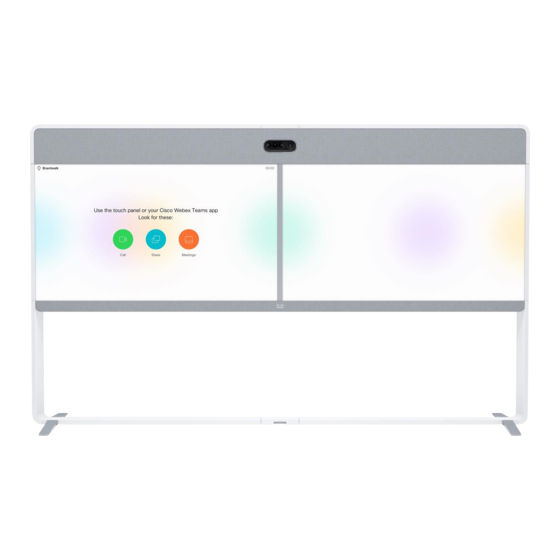
Inhaltszusammenfassung für Cisco Room Serie
- Seite 1 RoomOS 11.1 Benutzerhandbuch für Cisco Room-Serie Geräte mit Touch10 oder Room Navigator D15507.01 Cisco Geräte mit Touch-Controller – Benutzerhandbuch JANUAR 2023 Gesamter Inhalt © 2023 Cisco Systems, Inc. Alle Rechte vorbehalten...
-
Seite 2: Inhaltsverzeichnis
Hand in Meetings heben ..........26 licherweise nicht auf Ihrem Gerät verfügbar. Anrufdetails für Kürzliche Anrufe suchen ....27 Einstellungen Systemsteuerung und Geräteeinstellungen ....52 D15507.01 Cisco Geräte mit Touch-Controller – Benutzerhandbuch JANUAR 2023 Gesamter Inhalt © 2023 Cisco Systems, Inc. Alle Rechte vorbehalten... -
Seite 3: Einführung
Einführung D15507.01 Cisco Geräte mit Touch-Controller – Benutzerhandbuch JANUAR 2023 Gesamter Inhalt © 2023 Cisco Systems, Inc. Alle Rechte vorbehalten... -
Seite 4: Bewährte Verfahren
Cisco haben benutzerfreundliche Bildschirmmenüs. Weitere Informatio- nen zum Konfigurieren des Monitors finden Sie in den entsprechenden Benutzer- und Verwaltungshand- büchern. D15507.01 Cisco Geräte mit Touch-Controller – Benutzerhandbuch JANUAR 2023 Gesamter Inhalt © 2023 Cisco Systems, Inc. Alle Rechte vorbehalten... -
Seite 5: Roomos 11: Grundlegende Navigation
Tasten wie „Anruf“ und in Room Navigator „Webex“ angezeigt, die befinden sich auf auf die gleiche Weise dem Bildschirm. funktionieren wie bisher. D15507.01 Cisco Geräte mit Touch-Controller – Benutzerhandbuch JANUAR 2023 Gesamter Inhalt © 2023 Cisco Systems, Inc. Alle Rechte vorbehalten... -
Seite 6: Verwenden Des Room Kit Mini Als Usb-Kamera
Die Kamera wird über das Touch 10 gesteuert. verwendet werden. Um die Privatsphäre aufrechtzuerhalten, leuchtet die LED-Anzeige Wenn Sie Ihr Room Kit Mini nicht bei Cisco registrieren, können der Kamera, wenn die Kamera aktiv ist. Sie es wie alle anderen USB-Kameras verwenden. -
Seite 7: Melden Sie Sich Mit Ihren Eigenen Anmeldeinformationen An
Startbildschirm-Tasten nach links. Tippen Sie auf Abmelden, um sich abzumelden. Wenn Sie die Taste nicht sehen können, wischen Sie die Startbildschirm-Tasten nach links. D15507.01 Cisco Geräte mit Touch-Controller – Benutzerhandbuch JANUAR 2023 Gesamter Inhalt © 2023 Cisco Systems, Inc. Alle Rechte vorbehalten... -
Seite 8: Videoanrufe
Videoanrufe D15507.01 Cisco Geräte mit Touch-Controller – Benutzerhandbuch JANUAR 2023 Gesamter Inhalt © 2023 Cisco Systems, Inc. Alle Rechte vorbehalten... -
Seite 9: Roomos 11: Anrufsteuerungen
Teilnehmer. Öffnet die Liste der Personen im aktuellen Anruf. Wenn Sie auf einen Teilnehmer tippen, werden die Optionen angezeigt, die Ihnen zur Verfügung stehen – wie z. B. „als Favorit markieren“. D15507.01 Cisco Geräte mit Touch-Controller – Benutzerhandbuch JANUAR 2023 Gesamter Inhalt © 2023 Cisco Systems, Inc. Alle Rechte vorbehalten... -
Seite 10: Audioeinstellungen
Zeichnen Sie Ihre Stimme auf, und geben Sie sie wieder, um zu überprüfen, ob das Gerät Ihre Stimme richtig aufnimmt, und testen Sie die Wirksamkeit der Einstellung zur Geräuschreduzierung. D15507.01 Cisco Geräte mit Touch-Controller – Benutzerhandbuch JANUAR 2023 Gesamter Inhalt © 2023 Cisco Systems, Inc. Alle Rechte vorbehalten... -
Seite 11: Anruf Aus Ihrer Kontaktliste Tätigen
Sie und den Eintrag aus Anrufliste dann auf die grüne Anruf-Taste. entfernen. Während der Eingabe werden passende Einträge angezeigt. D15507.01 Cisco Geräte mit Touch-Controller – Benutzerhandbuch JANUAR 2023 Gesamter Inhalt © 2023 Cisco Systems, Inc. Alle Rechte vorbehalten... -
Seite 12: Einen Kontakt Vor Dem Anrufen Bearbeiten
Anruf-Taste, um den Anruf zu tätigen. D15507.01 Cisco Geräte mit Touch-Controller – Benutzerhandbuch JANUAR 2023 D15507.01 Cisco Geräte mit Touch-Controller – Benutzerhandbuch JANUAR 2023 Gesamter Inhalt © 2023 Cisco Systems, Inc. Alle Rechte vorbehalten Gesamter Inhalt © 2023 Cisco Systems, Inc. Alle Rechte vorbehalten... -
Seite 13: Anruf Tätigen Unter Verwendung Des Namens, Der Nummer Oder Der Adresse
Wird in der Liste der korrekte Treffer angezeigt, tippen Sie auf diesen Treffer. Fahren Sie mit der Eingabe fort, wenn dies nicht der Fall ist. D15507.01 Cisco Geräte mit Touch-Controller – Benutzerhandbuch JANUAR 2023 Gesamter Inhalt © 2023 Cisco Systems, Inc. Alle Rechte vorbehalten... -
Seite 14: Eingehende Anrufe
Anruf nicht angenommen). • Sie alle Anrufe hinzufügen oder Wenn Ihre Video-Infrastruktur alle ablehnen. dies zulässt, können Sie mehrere eingehende Anrufe erhalten. D15507.01 Cisco Geräte mit Touch-Controller – Benutzerhandbuch JANUAR 2023 Gesamter Inhalt © 2023 Cisco Systems, Inc. Alle Rechte vorbehalten... -
Seite 15: Einen Anruf Während Eines Anderen Anrufs Empfangen
Wenn Sie sich bereits in einem Anruf befinden, können Sie einen anderen eingehenden Anruf annehmen, wenn diese Option für das Gerät aktiviert wurde. D15507.01 Cisco Geräte mit Touch-Controller – Benutzerhandbuch JANUAR 2023 Gesamter Inhalt © 2023 Cisco Systems, Inc. Alle Rechte vorbehalten... -
Seite 16: Einen Anruf Trennen
Konferenz bei bestimmten Konferenztypen beendet. Um einen Anruf zu verlassen, öffnen Sie die Anrufsteuerungen, und tippen Sie auf Anruf beenden. D15507.01 Cisco Geräte mit Touch-Controller – Benutzerhandbuch JANUAR 2023 Gesamter Inhalt © 2023 Cisco Systems, Inc. Alle Rechte vorbehalten... -
Seite 17: Einen Anruf Halten Und Einen Gehaltenen Anruf Fortsetzen
Öffnen Sie während eines Anrufs die Tippen Sie auf Fortsetzen, um Anrufsteuerungen, und tippen Sie auf zu Ihrem Anruf zurückzukehren. Mehr. Tippen Sie anschließend auf Halten. D15507.01 Cisco Geräte mit Touch-Controller – Benutzerhandbuch JANUAR 2023 Gesamter Inhalt © 2023 Cisco Systems, Inc. Alle Rechte vorbehalten... -
Seite 18: Einen Laufenden Anruf Übergeben
Taste. Sprechen Sie mit der Person, um zu bestätigen, dass sie mit der Übergabe einverstanden ist. Der zu übergebende Anruf wird immer noch gehalten. D15507.01 Cisco Geräte mit Touch-Controller – Benutzerhandbuch JANUAR 2023 Gesamter Inhalt © 2023 Cisco Systems, Inc. Alle Rechte vorbehalten... -
Seite 19: Funktion „Bitte Nicht Stören" Aktivieren
Room Kit Mini als nicht registriertes Gerät zu verwenden, gelten die oben genannten Anmerkungen nicht, da keine Überschneidung von Anrufen möglich ist. D15507.01 Cisco Geräte mit Touch-Controller – Benutzerhandbuch JANUAR 2023 Gesamter Inhalt © 2023 Cisco Systems, Inc. Alle Rechte vorbehalten... -
Seite 20: Automatisiertes Weiterleiten Aller Anrufe
Sie dasselbe Menü, und wählen Sie Support-Team möglicherweise den Weiterleitung beenden aus. Zugriff auf die angezeigten Menüs und Optionen deaktiviert hat. D15507.01 Cisco Geräte mit Touch-Controller – Benutzerhandbuch JANUAR 2023 Gesamter Inhalt © 2023 Cisco Systems, Inc. Alle Rechte vorbehalten... -
Seite 21: Tastenfeld In Einem Anruf Öffnen
öffnen Sie das Tastenfeld des Touch-Controllers. Öffnen Sie während eines Anrufs die Anrufsteuerungen, und tippen Sie auf Mehr. Tippen Sie anschließend auf Tastenfeld. D15507.01 Cisco Geräte mit Touch-Controller – Benutzerhandbuch JANUAR 2023 Gesamter Inhalt © 2023 Cisco Systems, Inc. Alle Rechte vorbehalten... -
Seite 22: Teilnehmer Zu Einem Laufenden Gespräch Hinzufügen
Anruf zum vorhandenen Anruf hinzuzufügen. Sie haben nun eine Konferenz eingerichtet. Sie können dieses Verfahren so oft wiederholen, wie von Ihrer Videoinfrastruktur erlaubt wird. D15507.01 Cisco Geräte mit Touch-Controller – Benutzerhandbuch JANUAR 2023 Gesamter Inhalt © 2023 Cisco Systems, Inc. Alle Rechte vorbehalten... -
Seite 23: Einen Teilnehmer Aus Einer Konferenz Entfernen
Tippen Sie auf den Teilnehmer, den Sie Anrufsteuerungen, und tippen Sie auf aus der Konferenz entfernen möchten. die Taste Teilnehmer. Tippen Sie auf Aus Anruf entfernen. D15507.01 Cisco Geräte mit Touch-Controller – Benutzerhandbuch JANUAR 2023 Gesamter Inhalt © 2023 Cisco Systems, Inc. Alle Rechte vorbehalten... -
Seite 24: Einen Teilnehmer Zu Einem Meeting Hinzufügen
Lobby wartenden Teilnehmer in das Meeting ein Benutzer wartet. Öffnen Sie die zu lassen. Anrufsteuerungen, und tippen Sie auf Teilnehmer. D15507.01 Cisco Geräte mit Touch-Controller – Benutzerhandbuch JANUAR 2023 Gesamter Inhalt © 2023 Cisco Systems, Inc. Alle Rechte vorbehalten... -
Seite 25: Einen Sprecher In Einem Meeting Pinnen (Anheften)
Meetingorganisator kann dies in den Meetingeinstellungen ändern. Sie können einen Sprecher für das gesamte Meeting nur in CMS-Meetings pinnen. Tippen Sie auf Für alle pinnen. D15507.01 Cisco Geräte mit Touch-Controller – Benutzerhandbuch JANUAR 2023 Gesamter Inhalt © 2023 Cisco Systems, Inc. Alle Rechte vorbehalten... -
Seite 26: Hand In Meetings Heben
Hand zuerst gehoben hat. Die Funktion „Hand heben“ ist in CMS-Meetings mit mehr als zwei Teilnehmern verfügbar. D15507.01 Cisco Geräte mit Touch-Controller – Benutzerhandbuch JANUAR 2023 Gesamter Inhalt © 2023 Cisco Systems, Inc. Alle Rechte vorbehalten... -
Seite 27: Anrufdetails Für Kürzliche Anrufe Suchen
Blättern Sie in der Liste nach unten, Bildschirm auf Anrufdetails. um die Anrufdetails anzuzeigen. Tippen Sie auf den Zurück-Pfeil, um den Bildschirm „Details“ zu verlassen. D15507.01 Cisco Geräte mit Touch-Controller – Benutzerhandbuch JANUAR 2023 Gesamter Inhalt © 2023 Cisco Systems, Inc. Alle Rechte vorbehalten... -
Seite 28: Cisco Proximity
Cisco Proximity D15507.01 Cisco Geräte mit Touch-Controller – Benutzerhandbuch JANUAR 2023 Gesamter Inhalt © 2023 Cisco Systems, Inc. Alle Rechte vorbehalten... -
Seite 29: Cisco Proximity-Ultraschallsignal
Ihren PC bzw. MAC verwenden, gegenwärtig für das Frequenzband um 20 kHz existiert. Dies ist um Anrufe auf dem Videogerät zu Cisco hat die möglichen Auswirkungen, die das Signal auf Hunde der Bereich, in dem das Cisco Proximity-Signal ausgegeben wird. steuern. haben kann, nicht getestet oder qualifiziert. Aufgrund der begrenzten Eine gute Referenz für Informationen sind die Richtlinien von Health... -
Seite 30: Inhalte Teilen
Inhalte teilen D15507.01 Cisco Geräte mit Touch-Controller – Benutzerhandbuch JANUAR 2023 Gesamter Inhalt © 2023 Cisco Systems, Inc. Alle Rechte vorbehalten... -
Seite 31: Inhalte Während Eines Anrufs Teilen
Inhalte, die Sie während eines Anrufs beenden. über diesen Eingabeanschluss freigeben möchten – unabhängig davon, ob die Inhalte HDCP-geschützt sind oder nicht. D15507.01 Cisco Geräte mit Touch-Controller – Benutzerhandbuch JANUAR 2023 Gesamter Inhalt © 2023 Cisco Systems, Inc. Alle Rechte vorbehalten... -
Seite 32: Inhalte Außerhalb Eines Anrufs Teilen
Sie Videos über Google ChromeCast, AppleTV oder einen HD-TV-Decoder ansehen können. Weitere Informationen hierzu finden Sie auf der vorherigen Seite. D15507.01 Cisco Geräte mit Touch-Controller – Benutzerhandbuch JANUAR 2023 Gesamter Inhalt © 2023 Cisco Systems, Inc. Alle Rechte vorbehalten... -
Seite 33: Präsentationslayout In Einem Anruf Ändern
Nebeneinander: Der Moderator die Taste Layout. und der Inhalt teilen sich den Bildschirm. Fokus: Der Inhalt nimmt den gesamten Bildschirm ein. D15507.01 Cisco Geräte mit Touch-Controller – Benutzerhandbuch JANUAR 2023 Gesamter Inhalt © 2023 Cisco Systems, Inc. Alle Rechte vorbehalten... -
Seite 34: Geplante Konferenzen
Geplante Konferenzen D15507.01 Cisco Geräte mit Touch-Controller – Benutzerhandbuch JANUAR 2023 Gesamter Inhalt © 2023 Cisco Systems, Inc. Alle Rechte vorbehalten... -
Seite 35: Einem Angesetzten Meeting Beitreten
Gerät aus dem Standby-Modus aktiviert. Wenn das Meeting beginnt, werden Sie aufgefordert, dem Meeting beizutreten. Tippen Sie auf Beitreten. D15507.01 Cisco Geräte mit Touch-Controller – Benutzerhandbuch JANUAR 2023 Gesamter Inhalt © 2023 Cisco Systems, Inc. Alle Rechte vorbehalten... -
Seite 36: Einer Webex-Konferenz Beitreten
Geplante Konferenzen Einer Webex-Konferenz beitreten Tippen Sie auf Webex. Geben Sie dann die Meeting-Kennnummer aus der Einladung ein, und tippen Sie auf Beitreten. D15507.01 Cisco Geräte mit Touch-Controller – Benutzerhandbuch JANUAR 2023 Gesamter Inhalt © 2023 Cisco Systems, Inc. Alle Rechte vorbehalten... -
Seite 37: Kontakte
Kontakte D15507.01 Cisco Geräte mit Touch-Controller – Benutzerhandbuch JANUAR 2023 Gesamter Inhalt © 2023 Cisco Systems, Inc. Alle Rechte vorbehalten... -
Seite 38: Favoriten, Letzte Anrufe Und Verzeichnis
Anrufe aufgeführt. Beachten Sie, dass das Entfernen von Einträgen aus der Anrufliste nur über die Weboberfläche durchgeführt werden kann. D15507.01 Cisco Geräte mit Touch-Controller – Benutzerhandbuch JANUAR 2023 Gesamter Inhalt © 2023 Cisco Systems, Inc. Alle Rechte vorbehalten... -
Seite 39: Eine Person Während Eines Anrufs Zu Den Favoriten Hinzufügen
Weise aus den Favoriten. D15507.01 Cisco Geräte mit Touch-Controller – Benutzerhandbuch JANUAR 2023 D15507.01 Cisco Geräte mit Touch-Controller – Benutzerhandbuch JANUAR 2023 Gesamter Inhalt © 2023 Cisco Systems, Inc. Alle Rechte vorbehalten Gesamter Inhalt © 2023 Cisco Systems, Inc. Alle Rechte vorbehalten... -
Seite 40: Eine Person Außerhalb Eines Anrufs Zu Den Favoriten Hinzufügen
Zurück-Pfeil und anschließend auf das X, um den Bildschirm verlassen. Wiederholen Sie dieses Verfahren, um einen Eintrag aus Ihren Favoriten zu entfernen. D15507.01 Cisco Geräte mit Touch-Controller – Benutzerhandbuch JANUAR 2023 Gesamter Inhalt © 2023 Cisco Systems, Inc. Alle Rechte vorbehalten... -
Seite 41: Favorit Bearbeiten
Sie Ihre Änderungen vor. Tippen Sie auf der Tastatur auf Speichern. Tippen Sie anschließend auf den Zurück-Pfeil auf der Kontaktkarte, um den Bildschirm zu verlassen. D15507.01 Cisco Geräte mit Touch-Controller – Benutzerhandbuch JANUAR 2023 Gesamter Inhalt © 2023 Cisco Systems, Inc. Alle Rechte vorbehalten... -
Seite 42: Kamerasteuerung
Kamerasteuerung D15507.01 Cisco Geräte mit Touch-Controller – Benutzerhandbuch JANUAR 2023 Gesamter Inhalt © 2023 Cisco Systems, Inc. Alle Rechte vorbehalten... -
Seite 43: Kamera In Einem Anruf Ein- Oder Ausschalten
Öffnen Sie während eines Anrufs Tippen Sie auf die Taste die Anrufsteuerungen. Video anhalten. Tippen Sie auf Video starten, um das ausgehende Video wieder einzuschalten. D15507.01 Cisco Geräte mit Touch-Controller – Benutzerhandbuch JANUAR 2023 Gesamter Inhalt © 2023 Cisco Systems, Inc. Alle Rechte vorbehalten... -
Seite 44: Eigenansicht In Und Außerhalb Von Anrufen Aufrufen Und Anpassen
Position der Eigenansicht anpassen, indem Sie auf eine der vordefinierten Positionen tippen, die auf dem Bildschirm des Touch-Controllers angezeigt werden. D15507.01 Cisco Geräte mit Touch-Controller – Benutzerhandbuch JANUAR 2023 Gesamter Inhalt © 2023 Cisco Systems, Inc. Alle Rechte vorbehalten... -
Seite 45: Eigenansicht Verschieben
Tippen Sie außerhalb des Bildschirms mit öffnen, auf Kamera tippen und dann den Kameraoptionen auf eine beliebige Eigenansicht auswählen. Stelle, um den Bildschirm zu verlassen. D15507.01 Cisco Geräte mit Touch-Controller – Benutzerhandbuch JANUAR 2023 Gesamter Inhalt © 2023 Cisco Systems, Inc. Alle Rechte vorbehalten... -
Seite 46: Automatischen Kameramodus Auswählen
Sprecherverfolgung beträgt 7,5 Meter. Welche Modi verfügbar sind, hängt von Ihrem Gerät und den vom Administrator festgelegten Konfigurationen ab. D15507.01 Cisco Geräte mit Touch-Controller – Benutzerhandbuch JANUAR 2023 Gesamter Inhalt © 2023 Cisco Systems, Inc. Alle Rechte vorbehalten... -
Seite 47: Ihre Kamera Manuell Steuern
Kamerasteuerung, um Schwenk, Neigung und Zoom anzupassen. Tippen Sie außerhalb des Bildschirms mit den Kameraoptionen auf eine beliebige Stelle, um den Bildschirm zu verlassen. D15507.01 Cisco Geräte mit Touch-Controller – Benutzerhandbuch JANUAR 2023 Gesamter Inhalt © 2023 Cisco Systems, Inc. Alle Rechte vorbehalten... -
Seite 48: Voreinstellung Für Kameraposition Hinzufügen
Kameramodi zur Auswahl angezeigt. Tippen Sie außerhalb des Bildschirms mit den Kameraoptionen auf eine beliebige Stelle, um den Bildschirm zu verlassen. D15507.01 Cisco Geräte mit Touch-Controller – Benutzerhandbuch JANUAR 2023 Gesamter Inhalt © 2023 Cisco Systems, Inc. Alle Rechte vorbehalten... -
Seite 49: Voreinstellung Für Kameraposition Bearbeiten
Standard festlegen, anpassen oder Tippen Sie außerhalb des Bildschirms mit löschen. den Kameraoptionen auf eine beliebige Stelle, um den Bildschirm zu verlassen. D15507.01 Cisco Geräte mit Touch-Controller – Benutzerhandbuch JANUAR 2023 Gesamter Inhalt © 2023 Cisco Systems, Inc. Alle Rechte vorbehalten... -
Seite 50: Kamera Der Gegenstelle Steuern
Kamera mit den Tasten für die Kamerasteuerung an. Wenn Sie fertig sind, tippen Sie auf eine beliebige Stelle außerhalb der Steuerelemente. D15507.01 Cisco Geräte mit Touch-Controller – Benutzerhandbuch JANUAR 2023 Gesamter Inhalt © 2023 Cisco Systems, Inc. Alle Rechte vorbehalten... -
Seite 51: Einstellungen
Einstellungen D15507.01 Cisco Geräte mit Touch-Controller – Benutzerhandbuch JANUAR 2023 Gesamter Inhalt © 2023 Cisco Systems, Inc. Alle Rechte vorbehalten... -
Seite 52: Systemsteuerung Und Geräteeinstellungen
Ihrem geht die aktuelle Registrierung Administrator eingeschränkt. verloren. Ein Zurücksetzen auf die Werkseinstellungen kann nicht rückgängig gemacht werden. D15507.01 Cisco Geräte mit Touch-Controller – Benutzerhandbuch JANUAR 2023 Gesamter Inhalt © 2023 Cisco Systems, Inc. Alle Rechte vorbehalten... - Seite 53 Niederlande Cisco verfügt über mehr als 200 Niederlassungen weltweit. Die Adressen mit Telefon- und Faxnummern sind auf der Cisco Website aufgeführt unter www.cisco.com/go/offices. Cisco und das Cisco-Logo sind Handelsmarken oder eingetragene Marken von Cisco und/oder Tochtergesellschaften in den Vereinigten Staaten und anderen Ländern.
















